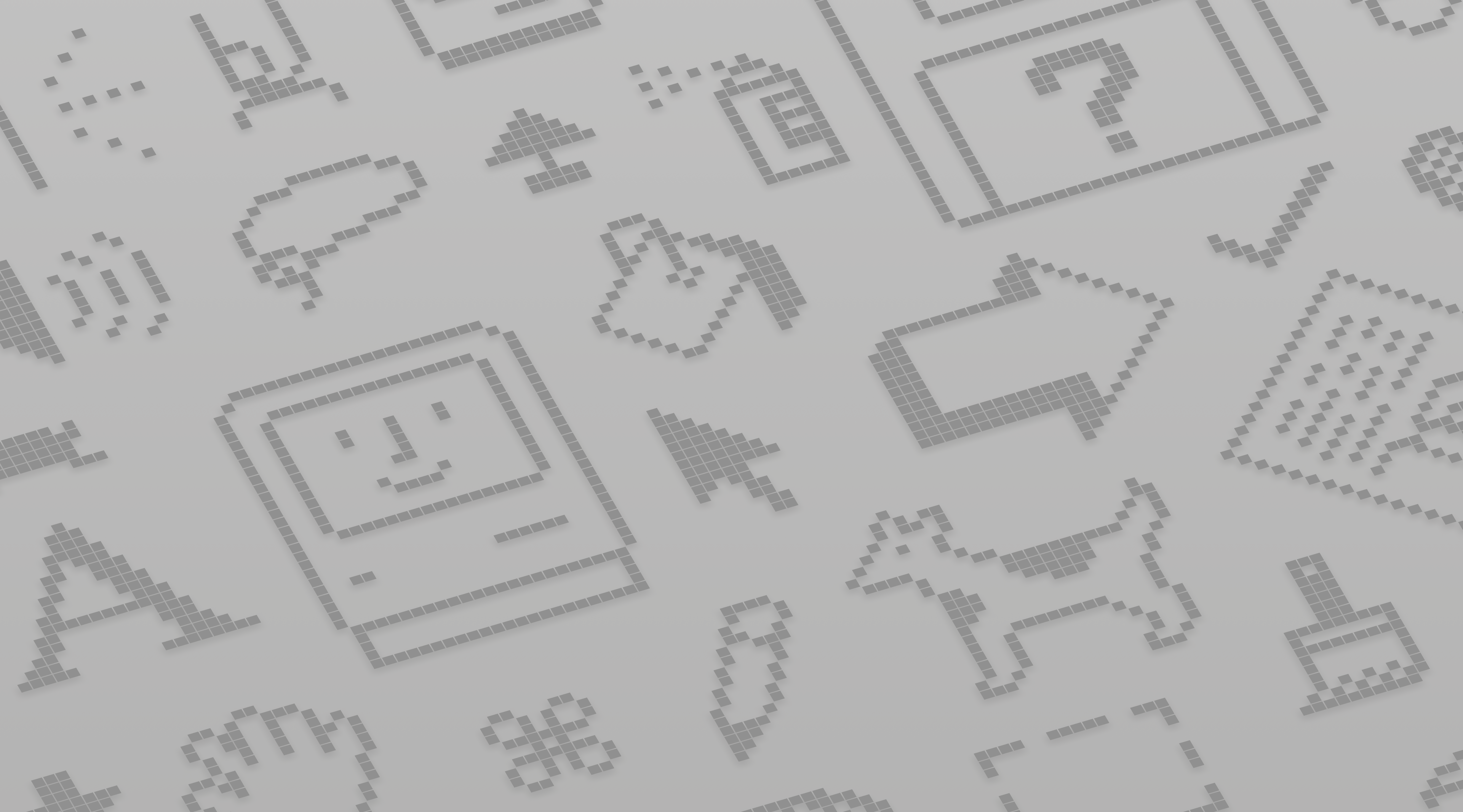
我的 MacOS 配置
重装系统后自用
设置
允许安装任意来源的 App
- MacOS 15 之前版本终端执行以下命令
sudo spctl --master-disable - MacOS 15 之后开启任何来源
下载描述文件 AnySource.mobileconfig
双击安装描述文件
键盘设置
键盘 -> 键重复速率和重复前延迟拉到最大
触控板
打开系统偏好设置->触控板->光标与点按
勾选 ✔ 轻点来点按
跟踪速度移动到最快
辅助功能->指针控制 - 触控板选项
勾选 ✔ 使用触控板进行拖移
拖拽样式选择三指拖移
开发配置
Git
# 配置用户名
git config --global user.name "mietl"
# 配置邮箱
git config --global user.email "mietl.moe@icloud.com"zsh
sh -c "$(curl -fsSL https://raw.githubusercontent.com/ohmyzsh/ohmyzsh/master/tools/install.sh)"Homebrew
/bin/bash -c "$(curl -fsSL https://raw.githubusercontent.com/Homebrew/install/HEAD/install.sh)"安装成功后按照提示终端执行
echo 'eval "$(/opt/homebrew/bin/brew shellenv)"' >> ~/.zprofile
eval "$(/opt/homebrew/bin/brew shellenv)"安装 cask 用于后续安装软件
brew install cask.zshenv
我的环境变量都写在这个文件
#进入用户目录
cd ~/
wget https://raw.githubusercontent.com/mietl/dotfiles/main/.zshenvstarship 美化终端提示
brew install starship
echo 'eval "$(starship init zsh)"' >> ~/.zshrc
mkdir -p ~/.config
cd ~/.config
wget https://raw.githubusercontent.com/mietl/dotfiles/main/starship.toml我的 App
📖 阅读
- Skim 简单的 PDF 阅读
- Arc 好看实用浏览器
brew install --cask arc - Folo RSS 信息浏览器。
- Dia 关注隐私的 AI 浏览器
- Perplexity 基于 AI 的搜索引擎,提供简洁、快速和引用支持的答案,适合快速知识获取和查找资料
🔨 开发
- JetBrains Toolbox 管理 JetBrains 系列软件,更新
- OrbStack 相比 Docker Desktop,更轻便且更高效,内存占用更小
brew install orbstack - Warp 一款现代化终端,支持 AI 自动补全、命令建议等,提升命令行效率
brew install --cask warp - Ghostty 👻 高性能终端模拟器,注重跨平台和低资源占用,界面现代,响应迅速
- Zed
- Cursor 基于 VS Code 开发的 AI 编程编辑器
- Google Chrome
- Visual Studio Code
我使用的主题 Chinolor Theme - Android Studio 开发移动端 App
我使用的主题 Mariana Pro Theme 和 喜欢的配色方案 Chinolor.icls - Bruno - 开源 IDE,测试 API 工具。
brew install bruno - DevToys 开发者的瑞士军刀,里面的智能检测 根据剪贴板内容自动检测最佳工具,我觉得很赞
brew install --cask devtoys - Proxyman 抓包工具 界面美观、易用,支持 SSL 解密
- Beyond Compare 强大的文件和文件夹对比工具
📝 笔记
🎵 音乐
- NeteaseMusic 开始 emo,都给我😭
- Spotify
🖥️ 系统工具
- MediaMate 不一样的 音量、亮度和正在播放的效果,很好看🤩
- Keka 开源,可爱的压缩软件
brew install --cask keka - Loop 最好用的窗口管理工具,丝滑
- Mos 开源 让鼠标平滑,反向滚动
- Proxifier 全局代理
- SoundSource 声音控制软件,可以控制单个应用声音大小
- 微信输入法 简洁的输入法,支持跨设备 (手机/电脑) 复制粘贴
- iPreview - 强大的快捷预览扩展程序
- Caffeinated 保持 Mac 醒着的小工具,防止自动休眠或屏幕变暗
- DockDoor 类似 windows 预览窗口

- Stats 开源的 macOS 系统监控工具,常驻菜单栏,显示 CPU、内存、硬盘、网络、电池、传感器等信息,界面简洁
brew install stats - MonitorControl 控制外接显示器的亮度、音量
brew install --cask monitorcontrol - DockX 显示网速,CPU,内存,温度,时钟,日期,动图
- Tencent Lemon 腾讯开源的 Mac 清理工具
- App Cleaner & Uninstaller.app 卸载软件
⏱️ 效率工具
- Flow - 番茄工作法 & 专注计时器
- Input Source Pro 自动切换输入法,根据不同应用、不同网站,自动切换
brew install --cask input-source-pro - Microsoft To Do 待办事项
- Reminders MenuBar + Apple 提醒事项集成进菜单栏
🔧 实用工具
- One Switch 擦屏幕的时候,里面的锁定键盘很有用
- Shadowrocket 强大的代理工具,规则配置灵活,支持多种协议
- Dropover 拖拽文件,临时收纳文件,方便拖放整理
- Itsycal 小巧的菜单栏日历
'TT'MMd-e - Latest 检查软件哪些软件更新
- Windows App 远程 windows 电脑
- ToDesk 远程控制工具
- Parallels Desktop Mac 最好的虚拟机软件
- PasteNow 好用的剪贴板工具
- PictureView 免费的图片浏览工具
- QuickRecorder 开源的录屏软件
brew install lihaoyun6/tap/quickrecorder - Raycast 应用快捷启动器、支持很多扩展、剪贴板、窗口管理等
brew install --cask raycast - Xnip 免费的截图软件,支持长截图,好看
- LocalSend 免费、开源、跨平台 文件共享到附近的设备
- Bob 支持截图翻译、OCR 识别和多语言翻译的工具,功能强大
- Ollama - 运行本地大语言模型的工具,可离线对话
- Ollamac 原生开发的 Ollama 应用聊天界面
- ChatGPT
📺 视频
💬 社交
- WeChat 聊天
- Mimestream 好用的 Gmail 邮箱
- Filo
- Discord
brew install --cask discord - Telegram
brew install --cask telegram - TencentMeeting - 腾讯会议 开会讨论
📦 不常用
- keyviz 在屏幕上显示,你正在按下的键
- Marta - 双窗格文件管理
brew install --cask marta - Riffo 通过 AI 识别文件内容并重命名文件名
- Maipo 微博 Mac 客户端
- Mochi Diffusion
- HuggingChat
brew install --cask huggingchat - MagicNotch 菜单栏刘海,快捷按钮操作
Things3好看的任务清单 ToDo 软件NetNewsWire 开源免费的 RSS 阅读器彩虹工具箱 一些小工具FleetCodeEdit 开源、原生开发的轻量级代码编辑器,界面美观,尚在开发中
命令行工具
- GitHub-cli
- backlog
- tokie 快速计算代码行数
- gemini
- claude-code
编程字体
破解站
工具
- GitHub - corpnewt/gibMacOS: Py2/py3 script that can download macOS components direct from Apple
- Mac 软件注入 | InjectLib
快捷键
command + option + x 剪贴文件
小技巧
- 访达 command 键 + 拖动软件 可以将软件图标添加到访达顶部,快捷使用
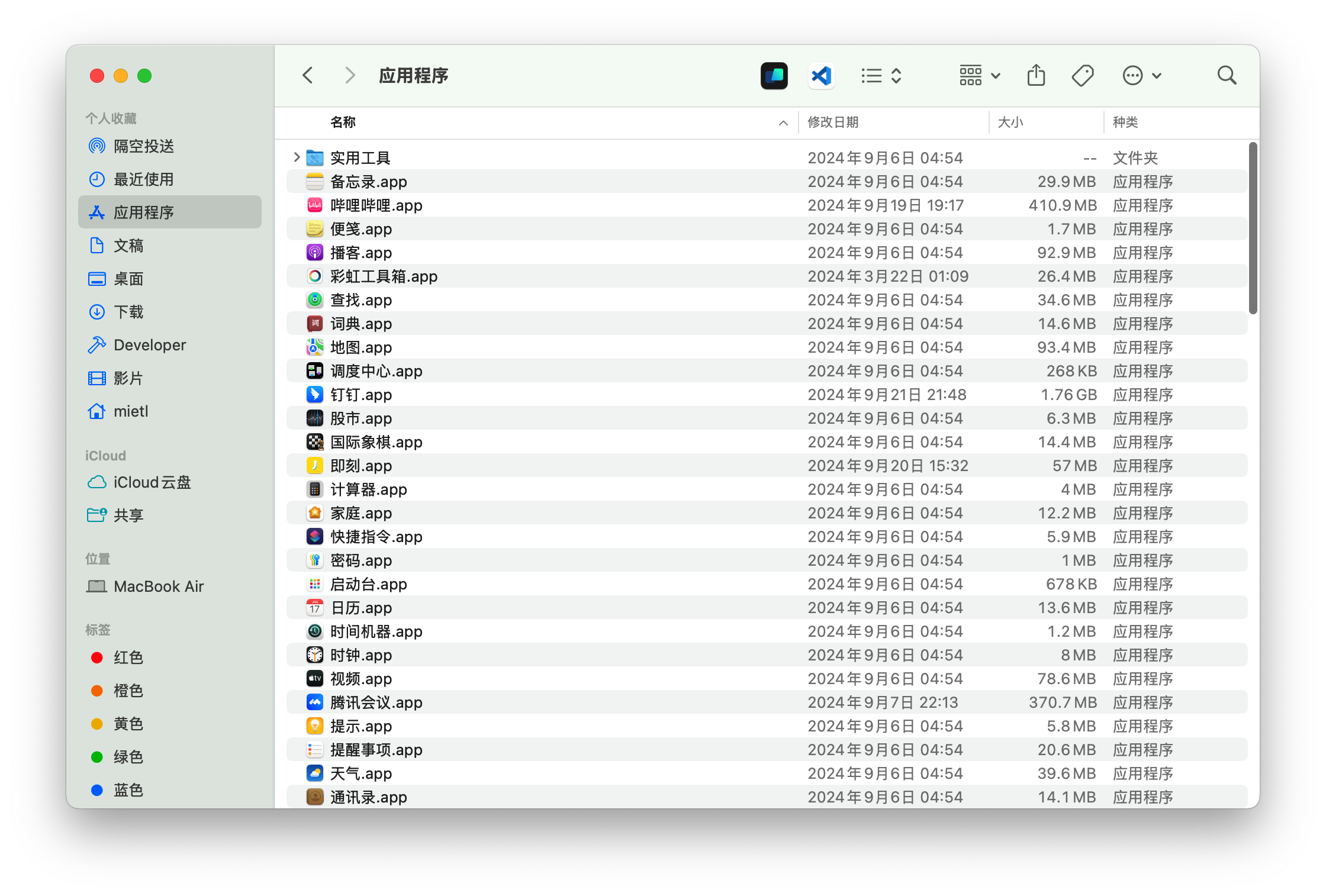
- option 键 + 拖动访达窗口大小,可以记录窗口大小,下次打开/新建窗口时,还是之前拖动的大小
- 在 ~/Users/ 用户名下 创建 Developer 目录,系统会自动添加锤子图标,你可以将他添加到边栏
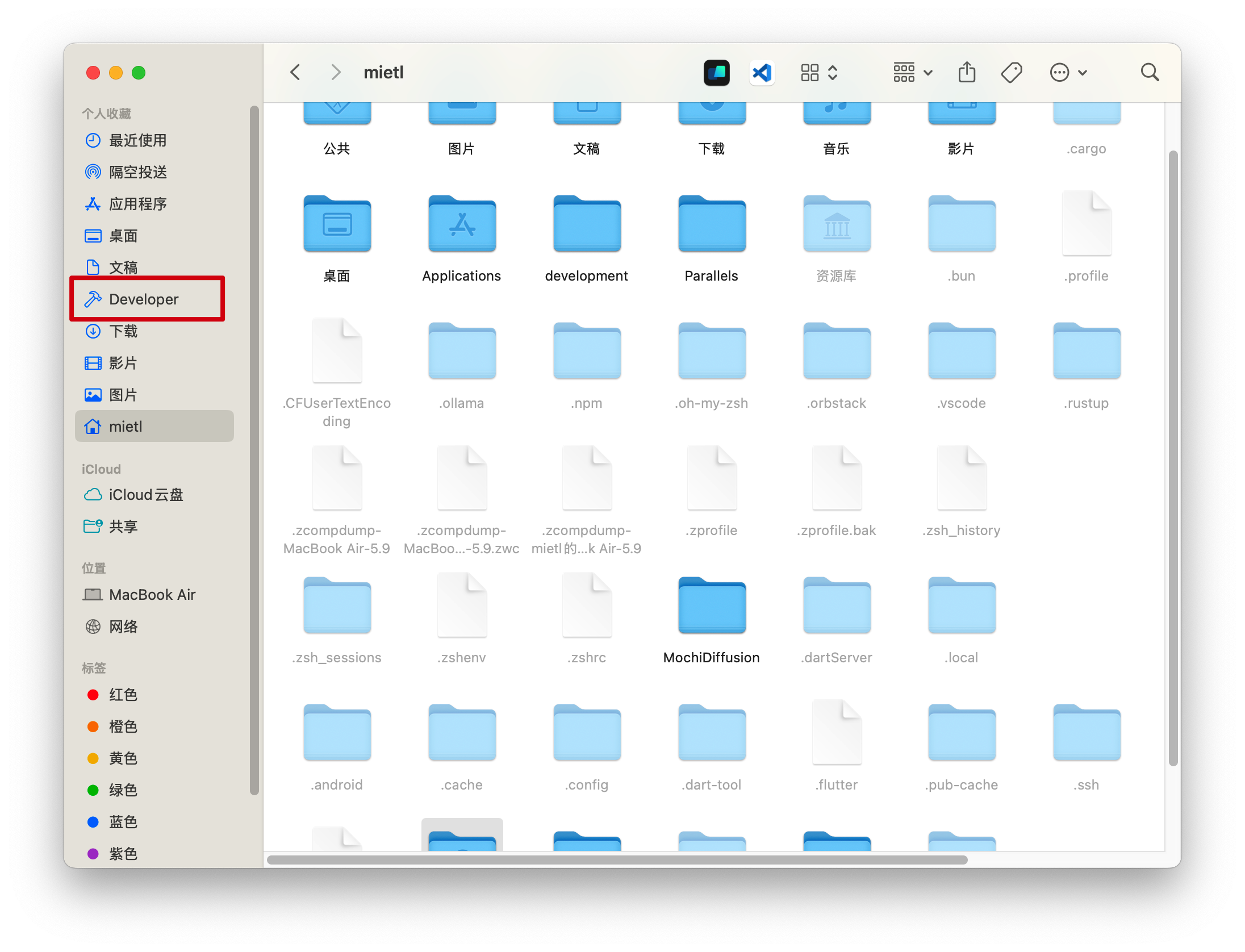
- 长按 option 键后 点击日期,可以打开勿扰模式

- 终端代理
bash # 1082 为代理端口号,替换成你代理软件的端口 export https_proxy=http://127.0.0.1:1082; export http_proxy=http://127.0.0.1:1082; export all_proxy=socks5://127.0.0.1:1082;